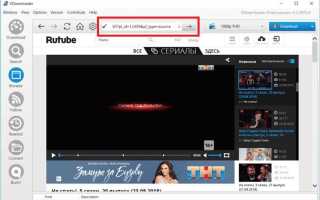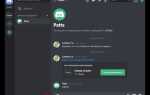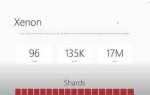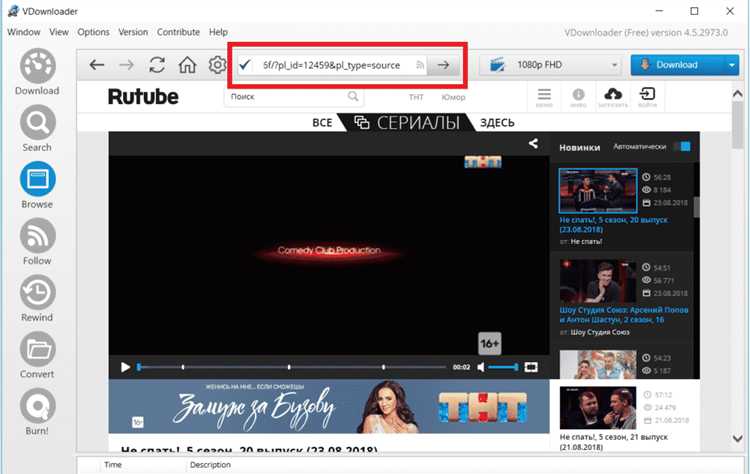
WhatsApp Web позволяет просматривать и отправлять сообщения с компьютера, но скачать видео напрямую не всегда удобно. Для сохранения медиафайлов требуется выполнить несколько простых действий, не прибегая к сторонним программам.
Первый способ – использовать встроенную функцию загрузки. При открытии видео в чате WhatsApp Web рядом с ним появляется значок загрузки. Нажмите на него, и файл сохранится в папке загрузок браузера.
Если видео не отображается с кнопкой загрузки, можно применить метод с просмотром исходного кода страницы. Откройте инструменты разработчика (клавиша F12), перейдите во вкладку «Network» и отфильтруйте медиафайлы. Среди них найдите нужное видео и сохраните его на компьютер.
Как открыть видео в WhatsApp Web для загрузки

Чтобы получить доступ к видеофайлу в WhatsApp Web для последующего скачивания, выполните следующие шаги:
- Откройте браузер и перейдите на WhatsApp Web.
- Отсканируйте QR-код с помощью мобильного приложения WhatsApp.
- Выберите нужный чат, в котором находится видео.
- Прокрутите переписку до сообщения с видео или воспользуйтесь поиском по сообщениям с ключевыми словами, если чат длинный.
- Нажмите на миниатюру видео, чтобы открыть его в полноэкранном режиме.
После открытия видео в полноэкранном режиме можно переходить к его сохранению на компьютер.
Сохранение видео через встроенную кнопку загрузки

Для загрузки видео из WhatsApp Web откройте чат с нужным сообщением и наведите курсор на видеозапись. Справа в верхнем углу превью появится иконка со стрелкой вниз – кнопка загрузки. Нажмите на неё, чтобы начать скачивание. Видео будет сохранено в папку загрузок браузера или по пути, заданному в настройках.
Если кнопка загрузки не отображается, обновите страницу или повторно откройте чат. В некоторых случаях видео сначала необходимо загрузить на страницу (клик по видео для воспроизведения), после чего кнопка станет активной.
Размер и формат сохраняемого файла совпадают с оригиналом, обычно это MP4. Качество сохраняется без изменений, что важно при пересылке длинных или снятых на телефон роликов.
При загрузке через встроенную кнопку не требуется сторонних расширений или программ, что гарантирует безопасность и минимизирует риск получения повреждённых файлов.
Скачивание видео с помощью контекстного меню браузера
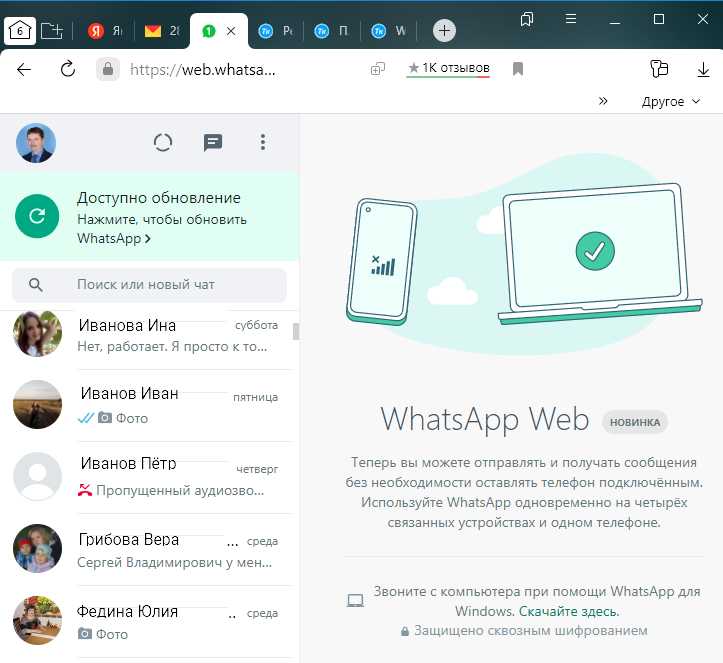
WhatsApp Web позволяет воспроизводить видео прямо в браузере. Чтобы сохранить видео на компьютер, можно воспользоваться контекстным меню:
- Откройте чат с нужным видео в WhatsApp Web.
- Нажмите правой кнопкой мыши по видео во время его воспроизведения или на превью.
- Выберите пункт «Сохранить видео как…» или «Сохранить как…» (название зависит от браузера).
- Укажите папку для сохранения и подтвердите загрузку.
Если пункт «Сохранить видео как…» отсутствует, видео встроено через плеер, и прямая загрузка невозможна. В таком случае попробуйте:
- Нажать правой кнопкой на кнопку воспроизведения и выбрать «Открыть видео в новой вкладке». В новой вкладке повторите сохранение через контекстное меню.
- Использовать комбинацию клавиш Ctrl + Shift + I (или F12) для открытия инструментов разработчика, перейти в раздел Network, фильтровать по типу «media» и найти файл видео для скачивания.
Этот способ подходит для браузеров Chrome, Firefox, Edge и Opera. Он не требует установки дополнительных расширений и сохраняет оригинальное качество файла.
Использование комбинаций клавиш для быстрого сохранения видео
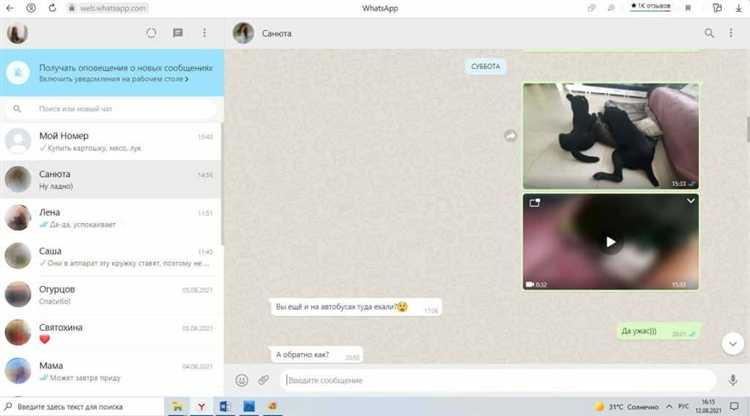
На WhatsApp Web можно ускорить процесс скачивания видео, используя сочетания клавиш браузера и контекстное меню. Для начала откройте видео в отдельной вкладке, нажав правой кнопкой мыши на видео и выбрав «Открыть видео в новой вкладке» (Ctrl + щелчок по ссылке). После этого используйте сочетание Ctrl + S (Cmd + S на Mac) для сохранения файла на диск.
Если видео воспроизводится непосредственно в чате, нажмите Ctrl + Shift + I (Cmd + Option + I на Mac) для открытия панели разработчика. Перейдите во вкладку Network, затем воспроизведите видео. В списке ресурсов отфильтруйте по типу «media» или расширению файла (обычно .mp4). Кликните по нужному файлу правой кнопкой и выберите «Открыть в новой вкладке», затем сохраните через Ctrl + S.
Для быстрого перехода к сохранению используйте сочетание клавиш Ctrl + Tab для переключения между вкладками после открытия видео. Это минимизирует время на навигацию между окнами.
В большинстве современных браузеров доступно быстрое сохранение через правый клик по видео с одновременным нажатием клавиши Shift – откроется расширенное контекстное меню с опцией «Сохранить видео как…». Этот способ работает без перехода в панель разработчика и ускоряет скачивание.
Как сохранить видео с WhatsApp Web при проблемах с загрузкой

Если стандартная кнопка загрузки не работает, можно применить альтернативные методы. Во-первых, откройте чат с нужным видео, кликните правой кнопкой по нему и выберите «Открыть в новой вкладке». В новом окне видео начнет воспроизводиться отдельно. Нажмите правой кнопкой по видео и выберите «Сохранить видео как…» для загрузки файла напрямую.
При отсутствии такого пункта воспользуйтесь инструментами разработчика в браузере. В Google Chrome нажмите F12 или Ctrl+Shift+I, перейдите в раздел Network и обновите страницу. Отфильтруйте результаты по типу media или video, найдите ссылку на видеофайл, кликните по ней правой кнопкой и откройте в новой вкладке. После этого сохраните видео обычным способом.
Если и этот способ не дал результата, установите расширения для загрузки медиа с веб-страниц, например Video DownloadHelper. Они автоматически обнаруживают медиафайлы и предлагают скачать их одним кликом.
При нестабильном интернет-соединении временно сохраните видео в кеш браузера. После открытия видео в отдельной вкладке откройте папку с кешем и найдите файл по дате и размеру. Для этого можно использовать сторонние программы, например VideoCacheView.
Использование описанных методов позволит сохранить видео с WhatsApp Web, даже если стандартный способ загрузки недоступен или работает с ошибками.
Обход ограничений на скачивание видео в WhatsApp Web
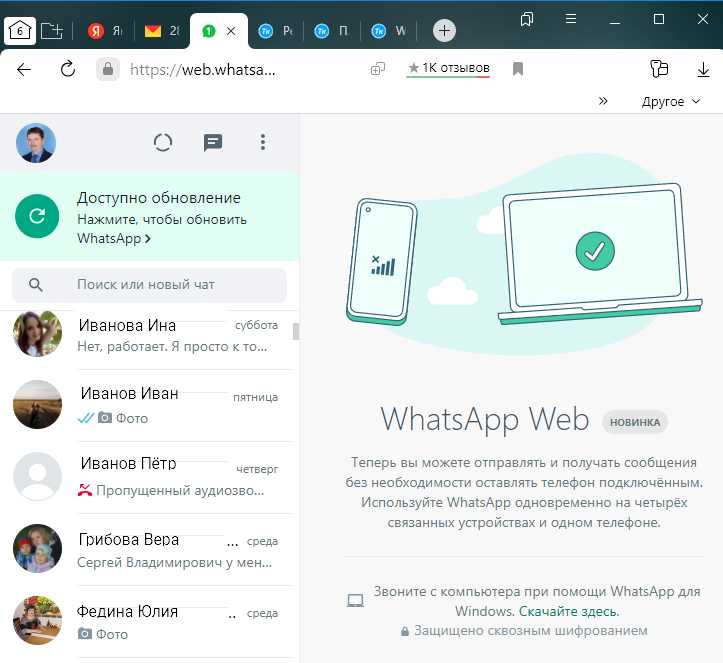
WhatsApp Web не всегда позволяет напрямую загрузить видео, особенно если отправитель ограничил возможность скачивания или видео загружено в формате, который браузер не поддерживает для сохранения. Чтобы обойти эти ограничения, можно воспользоваться несколькими проверенными методами.
Первый способ – использовать инструменты разработчика в браузере. Откройте чат с нужным видео, кликните правой кнопкой и выберите «Просмотреть код» или нажмите F12. В разделе Network (Сеть) фильтруйте файлы по типу Media или ищите запросы с расширением .mp4 или другим видеоформатом. Скопируйте URL файла и вставьте в новую вкладку для скачивания.
Второй метод – расширения для браузеров, которые позволяют скачивать медиафайлы с сайтов. Например, Video DownloadHelper для Firefox и Chrome поддерживает захват потокового видео, включая WhatsApp Web. Установите расширение, воспроизведите видео, и расширение предложит сохранить файл на диск.
Третий вариант – запись экрана с помощью программ или встроенных средств операционной системы. При невозможности прямого скачивания видео можно запустить запись экрана и воспроизвести ролик в максимальном качестве, чтобы сохранить его копию.
Важно учитывать, что использование сторонних сервисов для скачивания может нарушать правила конфиденциальности. Перед применением любого из методов убедитесь, что получаете видео с согласия отправителя.
Лучшие браузеры для скачивания видео с WhatsApp Web
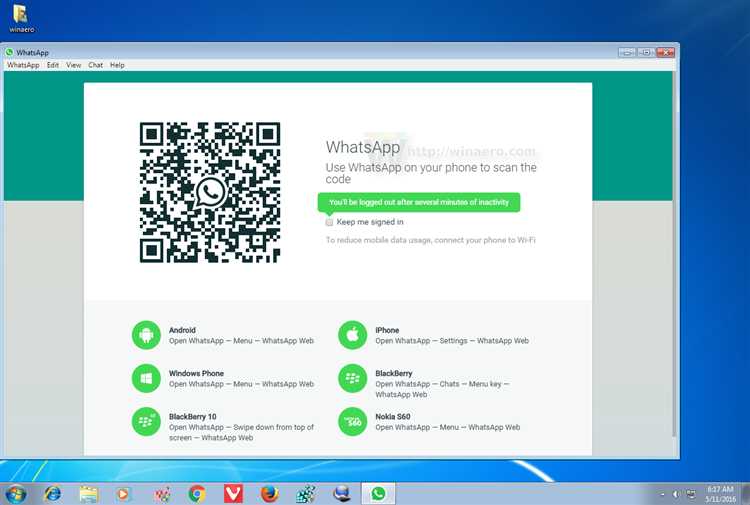
Google Chrome выделяется стабильной работой с WhatsApp Web и поддержкой множества расширений для управления загрузками. Встроенный менеджер загрузок позволяет быстро сохранять видеофайлы без дополнительных программ. Благодаря регулярным обновлениям Chrome обеспечивает безопасность и высокую скорость работы.
Mozilla Firefox предлагает гибкие настройки безопасности и конфиденциальности. В Firefox легко настроить сохранение медиафайлов через контекстное меню или расширения. Уникальная функция “Загрузить как” помогает изменить имя или формат файла при сохранении.
Microsoft Edge построен на Chromium, поэтому поддерживает расширения Chrome. Отличается низким потреблением ресурсов и интеграцией с Windows, что снижает вероятность сбоев при загрузке видео с WhatsApp Web. Встроенный блокировщик рекламы улучшает стабильность подключения к сервису.
Opera привлекает встроенным VPN и менеджером загрузок, который позволяет приостанавливать и возобновлять скачивание. Быстрая загрузка страниц и поддержка расширений делают Opera удобным вариантом для скачивания видео без задержек.
Вопрос-ответ:
Как сохранить видео из WhatsApp Web на компьютер без установки дополнительных программ?
Чтобы скачать видео с WhatsApp Web на компьютер без дополнительных приложений, достаточно открыть чат с нужным видео, нажать на него, чтобы открыть в полном размере, затем кликнуть правой кнопкой мыши и выбрать «Сохранить видео как…». Видео загрузится в выбранную вами папку.
Можно ли скачать сразу несколько видео с WhatsApp Web на ПК, и если да, то как это сделать?
WhatsApp Web не предоставляет функцию массовой загрузки нескольких видео одновременно. Чтобы скачать несколько файлов, необходимо поочерёдно открыть каждое видео и сохранить его на компьютер вручную. Автоматический массовый экспорт через веб-версию недоступен.
Почему при попытке скачать видео с WhatsApp Web иногда не отображается кнопка для загрузки?
Отсутствие кнопки загрузки может быть связано с ограничениями браузера или с настройками самой платформы. Иногда разработчики WhatsApp Web ограничивают некоторые действия для защиты контента. В таких случаях можно воспользоваться функцией сохранения видео через просмотр кода страницы или использовать встроенные возможности браузера, например, сохранить видео с помощью меню разработчика.
Какие браузеры лучше всего подходят для скачивания видео с WhatsApp Web?
Для загрузки видео с WhatsApp Web подходят популярные браузеры с поддержкой современных функций: Google Chrome, Mozilla Firefox, Microsoft Edge. Они позволяют без проблем открывать видео и сохранять их на компьютер. Иногда в других браузерах могут возникать ограничения или сбои, поэтому стоит выбирать наиболее стабильные и обновленные версии.
Какой формат видео сохраняется при скачивании из WhatsApp Web и можно ли его потом конвертировать?
Видео из WhatsApp Web обычно сохраняется в формате MP4 — это универсальный и широко поддерживаемый формат. При необходимости его можно легко конвертировать в другой формат с помощью бесплатных программ или онлайн-сервисов, чтобы использовать на разных устройствах или для других целей.
Как сохранить видео из WhatsApp Web на компьютер без установки дополнительных программ?
Чтобы скачать видео с WhatsApp Web на компьютер без сторонних приложений, откройте нужный чат, найдите видео и нажмите на него, чтобы открыть в полном размере. В правом верхнем углу появится значок загрузки (обычно это стрелка вниз). Кликните по нему, и файл начнет загружаться в папку загрузок вашего браузера. Такой способ удобен, если вам нужно скачать одно или несколько видео без лишних действий.